前幾天測試了電腦連接無線時小米助手的網速,這是地址,今天測試了寬帶連接的網速,及解決寬帶連接為0的方法,現和大家共享,小編直接用圖片的方式直觀的表達,希望機友們有所收獲。

1.點擊寬帶連接這個按鈕,然后打開共享中心
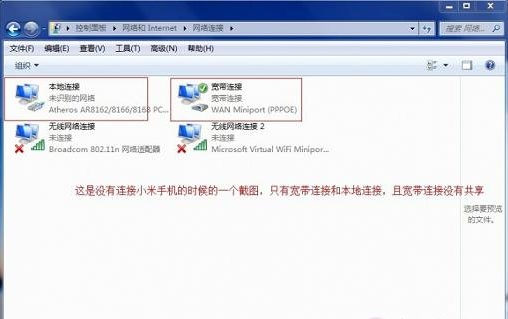
2.這是沒有小米手機的時候的一個截圖,只有寬帶連接和本地連接,且寬帶沒有共享。
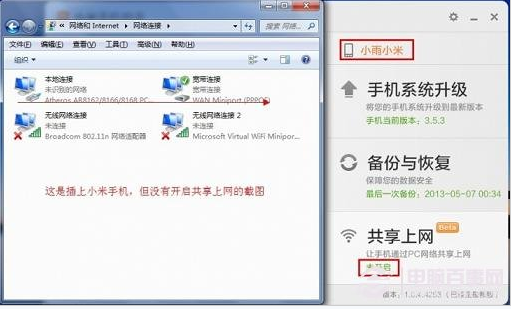
3.這是插上小米手機,但是沒有開啟共享上網的截圖.

4.這是正在打開小米手機共享上網,此時多了一個本地連接3,這個才是小米手機共享網絡連接.

5.等小米手機共享網絡完全開啟后,這是嗎發現本地連接自動成為共享了,但是小米手機的網速依然是0.原因是我們電腦連接的是寬帶連接,沒有連接本地連接,所以共享本地當然就沒有網絡。現在為大家提供解決方案。

6.接下來右鍵點擊寬帶連接,點擊屬性,點擊打鉤。并打開寬帶共享.

7.開啟寬帶連接共享后,本地連接就消失了,但是網速還是0,不要擔心,接著往下看。

8.重復第六步的操作,在共享設置里面點擊設置。操作如圖.

9.看到右下角這個寬帶連接的圖標吧,左擊它,在寬帶連接上右擊,選擇狀態。
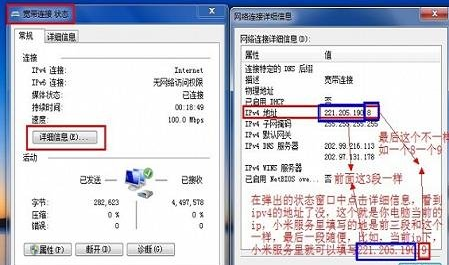
10.在彈出狀態窗口中點擊詳細信息,看到IPV4的地址,這個就是你電腦當前的IP,小米服務里填寫的地址是前三段和這個一樣,最后一段隨便填寫。
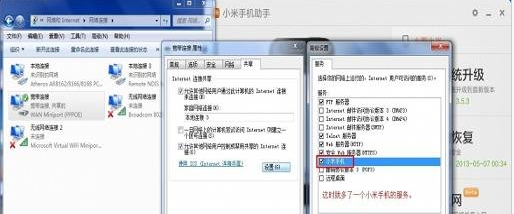
11.這時服務設置中就有了小米手機的選項,打鉤,完成!
這時你就會發現小米手機已經可以上網了!希望小編的這篇攻略能給各位小米用戶帶來福音哦!


































